Come togliere registrazione chiamate Samsung
Quando esce un nuovo aggiornamento che porta con sé nuove funzionalità per il tuo smartphone Samsung, sei sempre entusiasta di installarlo e iniziare a testare le novità. Tuttavia, devi proprio ammettere che una delle ultime novità di One UI ti ha proprio deluso. Di cosa parlo? Della funzione che consente di registrare le chiamate, ovviamente!
Immagino già la scena: sei nel bel mezzo di una chiamata di lavoro cruciale, magari con un cliente che non vede l'ora di trovare un motivo per lamentarsi. Mentre regoli il volume o sposti il telefono, sfiori per sbaglio quel tasto innocente che corrisponde all'opzione "Registra". Ed è qui che il dramma si consuma: una voce robotica annuncia all'altro capo del filo che la conversazione verrà registrata. Anche se annulli subito l'operazione, resta l'imbarazzo di dover spiegare che è stato un errore e che, no, non stavi cercando di registrarlo di nascosto.
Scommetto che ti sei trovato almeno una volta in questa situazione ed è per questo che hai intrapreso una ricerca per capire come togliere registrazione chiamate Samsung. Dico bene? Beh, se le cose stanno così, lascia che ti dia subito la brutta notizia: non è possibile disattivare questa funzione. Tuttavia, posso insegnarti a gestirla al meglio, così da evitare figuracce imbarazzanti in futuro.
Indice
Informazioni preliminari
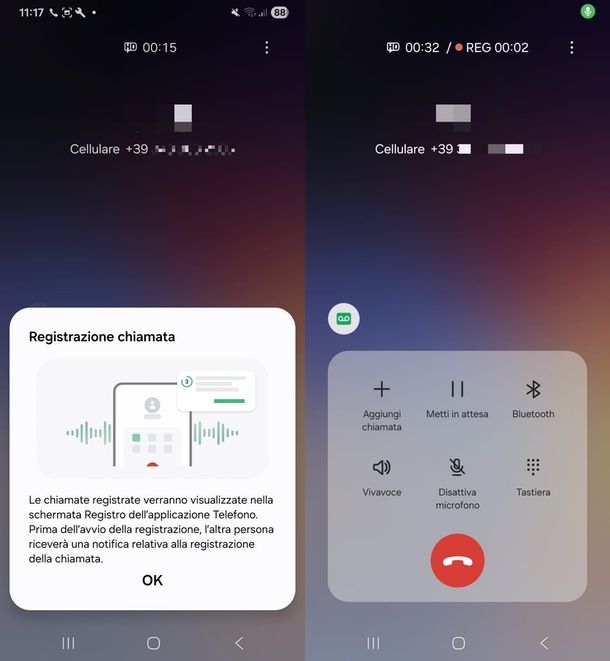
La brutta notizia, come ti ho appena detto, è che Samsung non permette di disattivare la funzione di registrazione delle chiamate. È integrata nel sistema e, a meno di non ricorrere a soluzioni estreme (come modifiche di sistema non ufficiali, che sconsiglio vivamente), dovrai conviverci.
Ma facciamo un passo indietro. La funzione di registro delle chiamate è stata integrata in One UI a partire dalla versione 7 e consente, per l'appunto, di registrare le chiamate. Una volta premuto il tasto presente nell'interfaccia di chiamata (quello a forma di cassetta a nastro), l'interlocutore sentirà una notifica che lo informa che la conversazione verrà registrata. Quando si desidera terminare la registrazione, basta ripremere sul tasto (o semplicemente chiudere la chiamata). Le registrazioni vengono salvate nell'app Telefono (quella con la cornetta bianca su sfondo verde) > (⋮) > Impostazioni > Registra chiamate > Chiamate registrate.
Il motivo per cui molti utenti cercano come togliere registrazione chiamate Samsung è legato alla sua attivazione troppo immediata. Basta sfiorare il tasto - anche involontariamente, con il dito, l'orecchio o la guancia - e la registrazione parte dopo un conto alla rovescia silenzioso di soli 3 secondi. Manca un doppio passaggio di conferma che permetta di evitare avvii accidentali (presente solo al primo utilizzo della funzione).
È vero che esiste la possibilità di annullare la registrazione prima che venga effettivamente avviata o che l'avviso raggiunga l'interlocutore, ma questa opzione è visibile solo nei tre secondi del conto alla rovescia "silenzioso", privo di segnali sonori. Di conseguenza, è facile non accorgersene in tempo e ritrovarsi in una situazione imbarazzante.
Insomma, pur essendo pensata per semplificare la vita, questa funzione può creare disagio in contesti delicati o professionali.
Ma passiamo alle buone notizie: puoi imparare a gestire questa funzione per ridurre al minimo i rischi. Inoltre, poiché il display del tuo smartphone dovrebbe rimanere spento durante una chiamata, ti spiegherò anche come verificare che il sensore di prossimità sul tuo Samsung funzioni perfettamente.
Ora che abbiamo chiarito meglio la situazione, direi di procedere oltre e di vedere nel dettaglio cosa fare!
Come togliere registrazione chiamate su Samsung
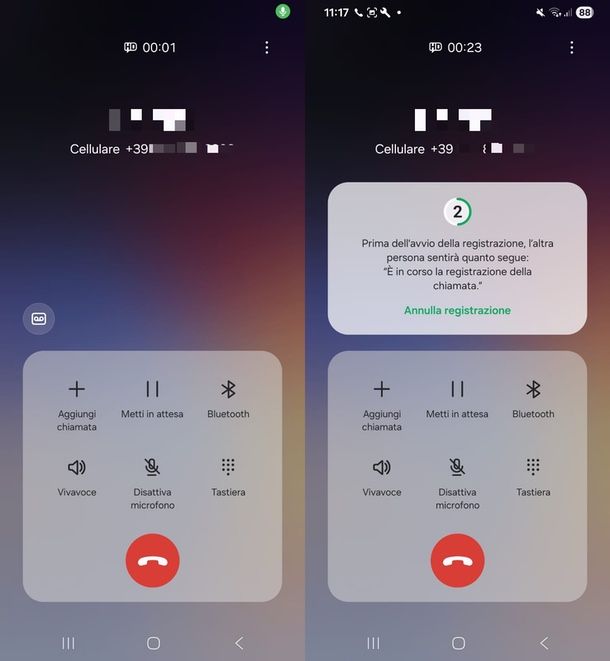
Dal momento che non è possibile togliere registrazione chiamate su Samsung, in quanto si tratta di una funzione di sistema integrata nell'interfaccia di chiamata, direi di imparare bene a gestire questa funzione.
Innanzitutto, chiariamo un fatto importante: il tasto Registra (quello con la cassetta a nastro), come qualsiasi altro tasto presente nell'interfaccia di chiamata, non dovrebbe darti nessun tipo di problema durante le tue conversazioni. Questo perché, quando avvicini il telefono all'orecchio, entra in funzione il sensore di prossimità (posto solitamente nella parte superiore del telefono) che provvede a disattivare il touch-screen per evitare tocchi accidentali. Quindi, anche se il tasto per la registrazione è presente, non dovrebbe esserci il rischio di attivarlo involontariamente mentre parli.

Questo è quanto dovrebbe succedere in linea teorica. Tuttavia, se si tiene il telefono in maniera scorretta o il sensore di prossimità risulta danneggiato potresti riscontrare problemi come l'attivazione accidentale del tasto di registrazione. Per evitarlo, assicurati innanzitutto di posizionare il telefono correttamente: la parte superiore, dove si trova il sensore, deve essere vicina all'orecchio. Se lo inclini troppo o lo tieni lontano, lo schermo potrebbe rimanere attivo e causare inconvenienti. Fai anche attenzione a non coprire il sensore con dita, cappelli o altri accessori, e se sposti il telefono da un orecchio all'altro durante la conversazione, aspetta un attimo per dare al sensore il tempo di riadattarsi.
Se ritieni di seguire già queste accortezze, il problema potrebbe dipendere dall'efficienza del sensore: prova a pulirlo con un panno morbido per rimuovere eventuali residui. Per sicurezza, riavvia anche il telefono: non immagini quanti problemi si risolvono con un semplice riavvio!
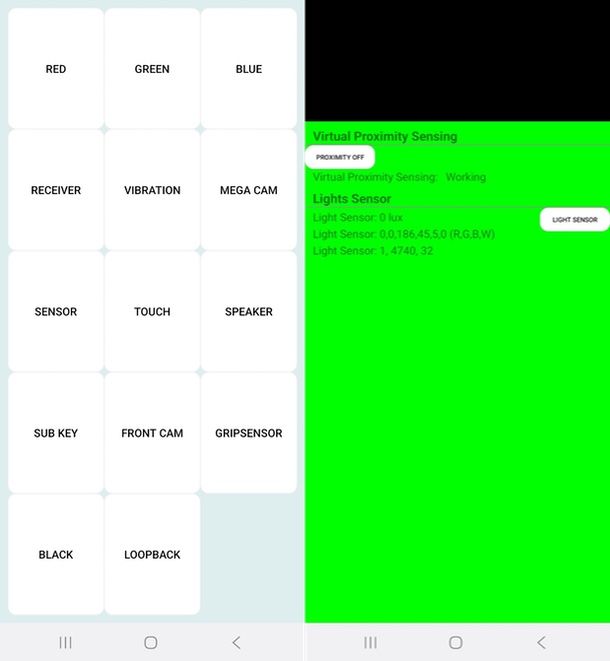
Una volta effettuati tutti questi controlli, il passo successivo è testare il sensore di prossimità per assicurarti che funzioni correttamente. Per farlo, apri l'app Telefono, quella con l'icona della cornetta bianca su sfondo verde, e premi sulla voce Tastiera in basso. Digita ora sul tastierino numerico il codice *#0*# e attendi un istante: si aprirà una nuova schermata dove dovrai toccare il riquadro SENSOR.
Nella pagina successiva, cerca il tasto PROXY & LIGHT, un pulsante piuttosto piccolo posizionato sotto la dicitura Proxy Sensor & Light Sensor, e premici sopra. Premi quindi sul tasto PROXIMITY ON presente sotto la voce Virtual Proximity Sensing: ora puoi procedere con il test.
Per verificare che tutto funzioni, avvicina la mano alla parte superiore dello schermo, dove si trova il sensore di prossimità, fino a coprirlo interamente. Se tutto è in ordine, il dispositivo dovrebbe vibrare e lo schermo lampeggiare di verde: questo indica che il sistema sta rilevando correttamente la presenza e risponde come previsto. Se non noti alcuna reazione o il comportamento è anomalo, potrebbe essere necessario effettuare un controllo più approfondito o rivolgersi a un tecnico specializzato. Maggiori info qui.
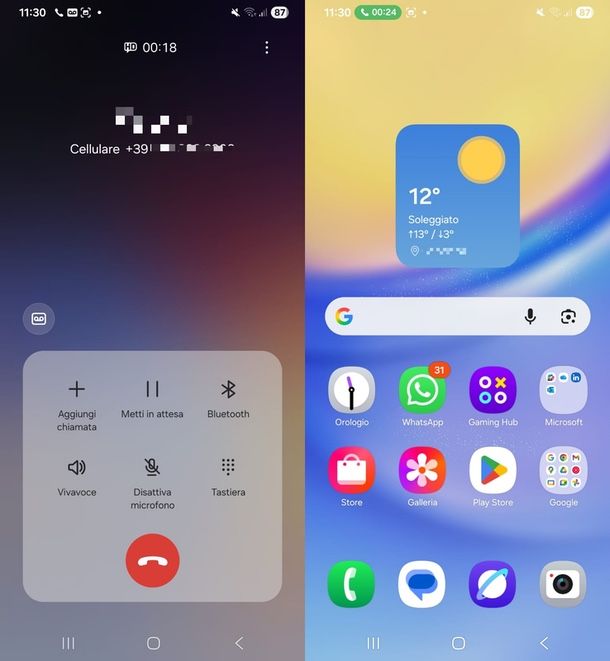
Il sensore funziona correttamente, ma continui ad avere problemi con la funzione di registrazione delle chiamate? Prova questo piccolo espediente: quando sei in chiamata, evita di restare nell'interfaccia di chiamata. Torna invece alla schermata Home (quella con le app, per intenderci) semplicemente premendo il tasto Home (il quadrato posto in basso al centro) o usando la relativa gesture (uno swipe dal bordo inferiore verso l'alto, se hai la navigazione gestuale attiva).
In questo modo, riduci drasticamente il rischio di attivare involontariamente la registrazione con il viso o la guancia, poiché il tasto non sarà più visibile né attivo in primo piano. È una soluzione semplice ma efficace per evitare situazioni imbarazzanti o registrazioni non desiderate.
Per tornare all'interfaccia di chiamata, ti basta poi premere sul riquadro verde che compare in alto (quello con le indicazioni sul tempo di chiamata): un semplice tap ti riporterà alla schermata classica con i comandi della telefonata.
Tuttavia, va detto che questo espediente non è a prova di errore. Anche se il tasto di registrazione non è più in primo piano, il rischio di tocchi involontari rimane - magari sulle icone delle app o widget. In pratica, spostarsi dalla schermata di chiamata può ridurre il rischio di attivazioni accidentali della registrazione, ma non elimina del tutto la possibilità di interazioni non volute con il dispositivo.
Come dici? Finora niente ti ha aiutato a risolvere il tuo problema? Ebbene, eccoti l'ultima spiaggia: usa degli auricolari o il vivavoce, così da poter tenere il telefono a distanza e scongiurare totalmente il rischio di far partire involontariamente la registrazione. Anche ricorrere a una cover "smart view", ovvero con finestre strategiche sullo schermo, potrebbe risparmiarti qualche imbarazzo nelle tue conversazioni. In questo modo puoi gestire la chiamata in modo più sicuro, utilizzando il telefono senza toccare direttamente tutta la superficie dello schermo, evitando tocchi accidentali e mantenendo comunque accesso alle funzioni principali.

Soundcore Cuffie Bluetooth by Anker P20i, Auricolari Bluetooth 5.3, Cu...

Samsung Smart View Wallet Case custodia a portafoglio con finestra di ...

moex® Cover a clip, finestra schermo compatibile con Samsung Galaxy S2...
Lo so, potrebbe non essere il tipo di soluzione che ti aspettavi quando hai intrapreso fiducioso una ricerca online per capire come disattivare la registrazione delle chiamate sul tuo Samsung. Purtroppo, però, queste sono le uniche opzioni disponibili, almeno finché Samsung non deciderà di rendere disattivabile questa funzione.
Prima di salutarci, qualora ti interessasse, ti ricordo che puoi eliminare in qualsiasi momento le registrazioni effettuate. Apri l'app Telefono, premi sui tre puntini (⋮) in alto a destra e seleziona Impostazioni. Da qui, entra in Registra chiamate e poi in Chiamate registrate. Potrai così selezionare la singola registrazione da cancellare (tenendola premuta), toccare l'icona a forma di cestino e confermare l'operazione.
Se invece preferisci rimuovere più registrazioni insieme, dopo aver tenuto premuto la prima, seleziona tutte le altre e procedi con un tap sull'icona cestino. In alternativa, torna in Registra chiamate e premi su Elimina registrazioni risalenti a più di 1 mese fa: in questo modo, tutte le chiamate che risalgono a oltre 30 giorni verranno cancellate automaticamente.
In qualità di affiliati Amazon, riceviamo un guadagno dagli acquisti idonei effettuati tramite i link presenti sul nostro sito.

Autore
Salvatore Aranzulla
Salvatore Aranzulla è il blogger e divulgatore informatico più letto in Italia. Noto per aver scoperto delle vulnerabilità nei siti di Google e Microsoft. Collabora con riviste di informatica e ha curato la rubrica tecnologica del quotidiano Il Messaggero. È il fondatore di Aranzulla.it, uno dei trenta siti più visitati d'Italia, nel quale risponde con semplicità a migliaia di dubbi di tipo informatico. Ha pubblicato per Mondadori e Mondadori Informatica.






